如何在 Firefox 中安裝和管理主題
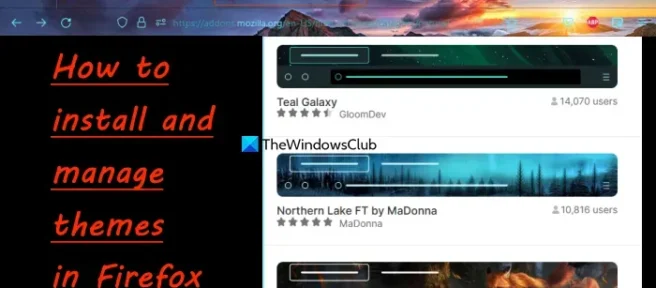
這篇文章介紹瞭如何在 Firefox 中安裝和管理主題。主題或配色方案在自定義 Firefox 瀏覽器或其他瀏覽器時起著重要作用。默認情況下,Firefox 瀏覽器提供淺色方案、深色方案和系統主題(默認配色方案),這些方案遵循 Firefox 菜單、窗口和按鈕的 Windows 操作系統設置。如果您對此感到厭倦,您可以根據自己的興趣使用不同的配色方案更改 Firefox 的外觀。數以千計的主題可供選擇。您還可以啟用或禁用任何配色方案、訪問保存的主題、從 Firefox 瀏覽器中刪除已安裝的主題等。
在此請注意,您無法刪除 Firefox 預裝的系統主題、淺色主題和深色主題。只有您安裝的附加主題可以從保存的列表以及您的 Firefox 瀏覽器中刪除。
如何在 Firefox 中安裝主題
要在 Firefox 中安裝主題,請按照下列步驟操作:
- 從addons.mozilla.org訪問 Firefox 主題商店。在那裡您會看到推薦主題、熱門主題和頂級主題部分。對於每個部分,都有一個查看更多選項來檢查可用主題的整個列表。
- 如果需要,您還可以按類別過濾主題。您可以選擇電影和電視、音樂、假日、自然、時尚、純色、風景和任何其他可用類別。
- 現在,配色方案將根據您選擇的類別顯示。
- 單擊主題以訪問其主頁,然後使用“安裝主題”按鈕。
- 一旦您安裝了一個主題,它就會應用到您的 Firefox 瀏覽器中。這樣,您可以添加更多主題。
在 Firefox 中管理主題
您安裝的所有主題都存儲在 Firefox 瀏覽器的單獨主題部分中,您可以從中切換到其他主題、啟用或禁用您安裝的主題等。在 Firefox 中管理主題的步驟如下:
- 打開火狐瀏覽器
- 通過單擊右上角的漢堡包圖標(三個水平條)訪問 Firefox 的應用程序菜單
- 單擊應用程序菜單中的附加組件和主題選項。或者,您也可以使用 Ctrl+Shift+A 熱鍵。這將打開 Firefox 的附加組件管理器頁面
- 從左側部分選擇主題類別
- 您將看到“管理您的主題”部分。在這裡,您將看到:
- 保存的主題部分包含您安裝的主題。對於每個主題,您都會看到一個啟用按鈕,您可以使用該按鈕立即應用該特定主題
- 一個已啟用部分,顯示應用於您的 Firefox 瀏覽器的當前配色方案。您可以單擊該主題以查找更多信息,例如作者姓名、上次更新時間和版本號。您還可以使用可用的選項,其中包括將自動主題更新設置為開、關或默認、禁用主題以及刪除該特定主題的三點圖標。刪除主題後,會自動應用系統主題,並且刪除的主題也會從“已保存的主題”部分中刪除
- 推薦主題部分。它為每個單獨推薦的主題提供了三個不同的主題和一個 Install Theme 按鈕。
創建自定義 Firefox 主題
如果您不想從 Firefox 主題商店安裝主題,那麼您也可以創建一個您選擇的自定義 Firefox 主題。為此,您需要安裝免費的 Firefox Color 附加組件。早些時候,這個附加組件是實驗性功能的一部分,但現在可以直接從 Firefox 附加組件商店使用。
安裝附加組件後,Firefox Color 頁面將在新選項卡中打開。在這裡您將看到預設主題、自定義顏色、高級、顏色等的不同選項卡。使用自定義顏色選項卡,然後您可以設置選項卡突出顯示顏色、搜索文本、背景顏色、工具欄圖標和文本、工具欄顏色、彈出文本、等。一旦您選擇了一個選項,就會在右側部分打開一個調色板,以幫助您選擇您喜歡的顏色。所選顏色會在您的瀏覽器上實時應用。
主題準備好後,您可以將其保存,生成共享 URL,還可以將其導出為 ZIP 文件或 XPI 文件。完成後,您可以關閉瀏覽器,自定義配色方案將保持保存狀態。
自定義主題會自動替換已安裝的主題(即使該主題已啟用),但您可以隨時更改它以及隨時刪除 Firefox Color 附加組件。
如何下載 Firefox 主題?
如果您想下載 Firefox 主題或添加自定義 Firefox 主題,則需要使用名為Firefox Color的本機 Firefox 附加組件。此附加組件可讓您創建任意數量的自定義主題。從彈出文本到 Firefox 工具欄,搜索文本到背景顏色等,您可以設置您選擇的顏色,並且更改會實時應用到 Firefox。最後,您可以導出主題的壓縮版本以將其提交到 Firefox 附加組件市場。如果願意,您還可以從 Firefox 主題商店安裝各種主題。
在 Firefox 上安裝主題安全嗎?
是的,在 Firefox 上安裝主題是安全的。無論您使用的是穩定版還是 Beta 版,您當然可以在 Firefox 瀏覽器上安裝和使用主題。如果你不知道這個過程,你可以按照這篇文章在 Firefox 瀏覽器上安全地安裝主題。



發佈留言